MCGS触摸屏高级教程
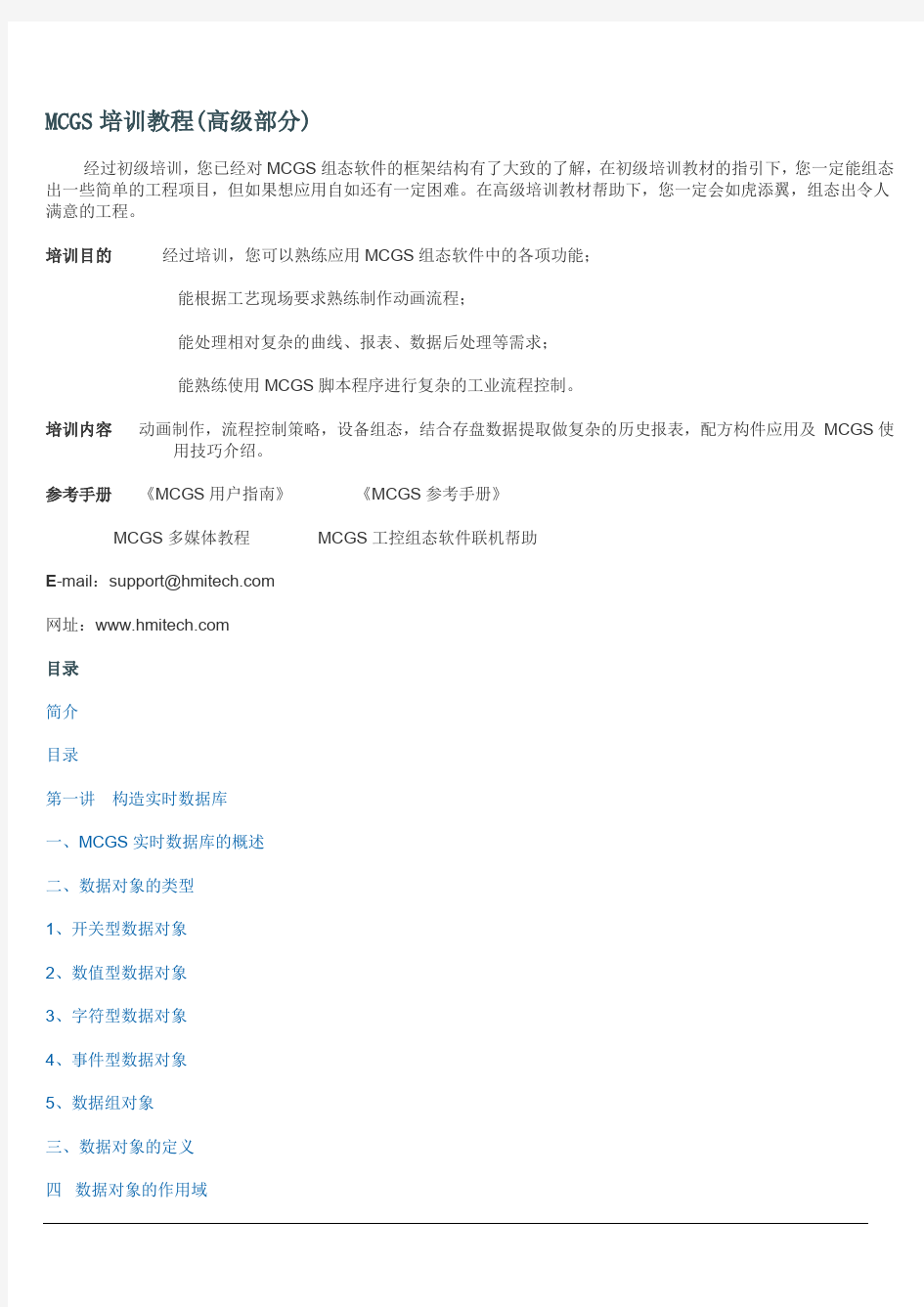
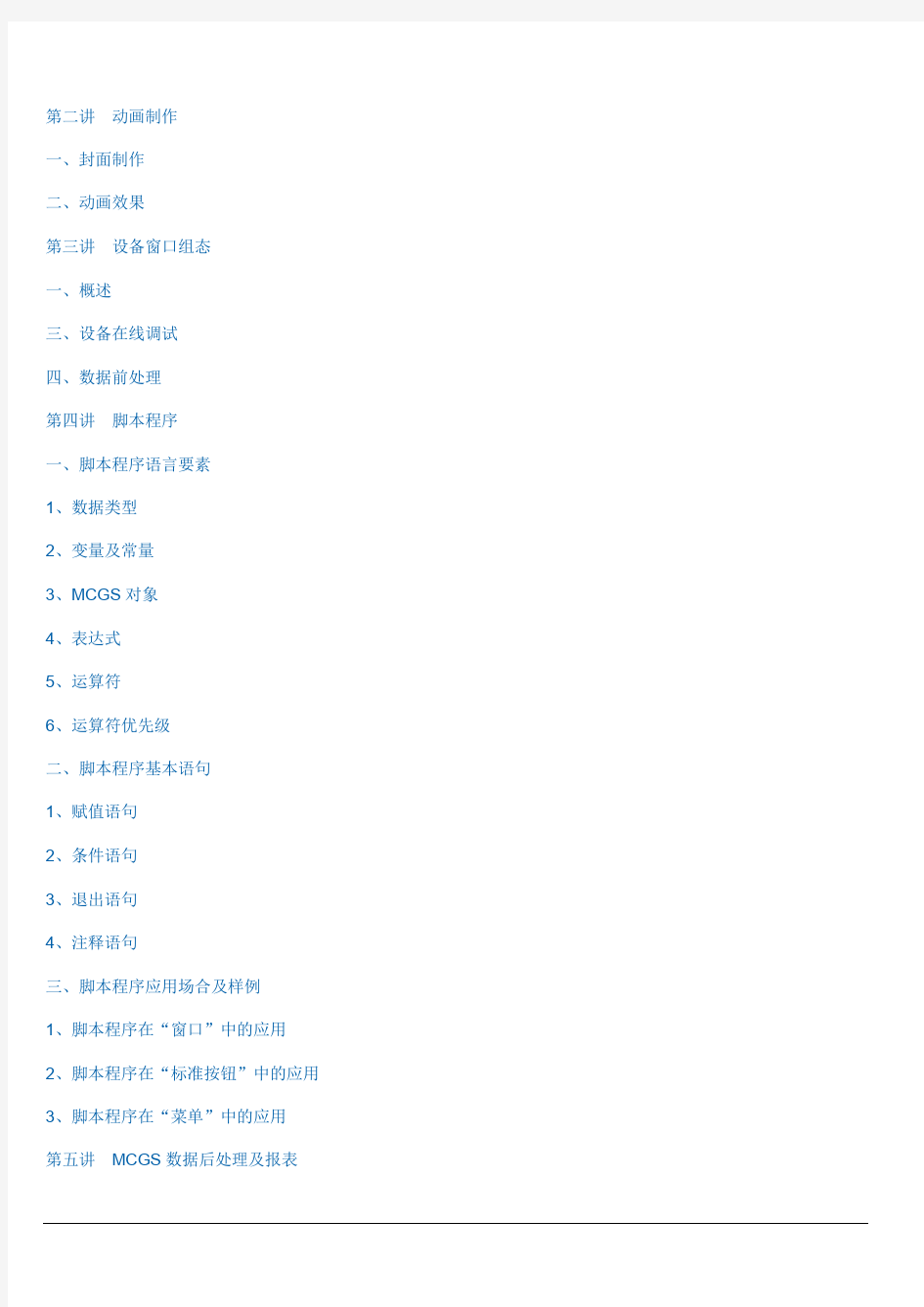
MCGS培训教程(高级部分)
经过初级培训,您已经对MCGS组态软件的框架结构有了大致的了解,在初级培训教材的指引下,您一定能组态出一些简单的工程项目,但如果想应用自如还有一定困难。在高级培训教材帮助下,您一定会如虎添翼,组态出令人满意的工程。
培训目的经过培训,您可以熟练应用MCGS组态软件中的各项功能;
能根据工艺现场要求熟练制作动画流程;
能处理相对复杂的曲线、报表、数据后处理等需求;
能熟练使用MCGS脚本程序进行复杂的工业流程控制。
培训内容动画制作,流程控制策略,设备组态,结合存盘数据提取做复杂的历史报表,配方构件应用及MCGS使用技巧介绍。
参考手册《MCGS用户指南》《MCGS参考手册》
MCGS多媒体教程MCGS工控组态软件联机帮助
E-mail:support@https://www.360docs.net/doc/803498699.html,
网址:https://www.360docs.net/doc/803498699.html,
目录
简介
目录
第一讲构造实时数据库
一、MCGS实时数据库的概述
二、数据对象的类型
1、开关型数据对象
2、数值型数据对象
3、字符型数据对象
4、事件型数据对象
5、数据组对象
三、数据对象的定义
四数据对象的作用域
第二讲动画制作
一、封面制作
二、动画效果
第三讲设备窗口组态
一、概述
三、设备在线调试
四、数据前处理
第四讲脚本程序
一、脚本程序语言要素
1、数据类型
2、变量及常量
3、MCGS对象
4、表达式
5、运算符
6、运算符优先级
二、脚本程序基本语句
1、赋值语句
2、条件语句
3、退出语句
4、注释语句
三、脚本程序应用场合及样例
1、脚本程序在“窗口”中的应用
2、脚本程序在“标准按钮”中的应用
3、脚本程序在“菜单”中的应用
第五讲MCGS数据后处理及报表
一、数据后处理
二、结合数据提取做复杂的报表
1、新建一个窗口
2、模拟所需要的数据
3、按时间间隔提取数据
4、按提取方式提取数据
5、数据提取结果
第六讲MCGS配方构件
一、MCGS配方管理基本原理
二、使用MCGS配方构件
1、配方组态设计
2、配方操作设计
3、动态编辑配方
第七讲MCGS使用技巧
第一讲构造实时数据库
一、MCGS实时数据库的概述
在MCGS中的数据不同于传统意义的数据或变量,它不只包含了变量的数值特征,还将与数据相关的其它属性(如数据的状态、报警限值等)以及对数据的操作方法(如存盘处理、报警处理等)封装在一起,作为一个整体,以对象的形式提供服务。这种把数值、属性和方法定义成一体的数据称为数据对象。
MCGS用数据对象来表述系统中的实时数据,用对象变量代替传统意义的值变量。把用数据库技术管理的所有数据对象的集合称为实时数据库。实时数据库是MCGS的核心,是应用系统的数据处理中心,如下图所示,系统各个部分均以实时数据库为公用区交换数据,实现各个部分协调动作。设备窗口通过设备构件驱动外部设备,将采集的数据送入实时数据库;由用户窗口组成的图形对象,与实时数据库中的数据对象建立连接关系,以动画形式实现数据的可视化;运行策略通过策略构件,对数据进行操作和处理。
注意:在MCGS中,用“数据对象”表示数据,可以把“数据对象”认为是比传统变量具有更多功能的对象变量,象使用变量一样来使用数据对象,大多数情况下只需使用数据对象的名称来直接操作数据对象。
二、数据对象的类型
在MCGS组态软件中,数据对象有开关型、数值型、字符型、事件型、组对象等五种类型。不同类型的数据对象,属性不同,用途也不同。在初级培训教材中我们已经学会定义开关型、数值型、组对象三种类型。
1、开关型数据对象
记录开关信号(0或非0)的数据对象称为开关型数据对象,通常与外部设备的数字量输入输出通道连接,用来表示某一设备当前所处的状态。开关型数据对象也用于表示MCGS中某一对象的状态,如对应于一个图形对象的可见度状态。
开关型数据对象没有工程单位、最大值和最小值属性,没有限值报警属性,只有状态报警属性。
2、数值型数据对象
在MCGS组态软件中,数值型数据对象的数值范围是:负数是从 -3.402823E38 到 -1.401298E-45,正数是从
1.401298E-45 到 3.402823E38。数值型数据对象除了存放数值及参与数值运算外,还提供报警信息,与外部设备的模拟量输入输出通道连接。
数值型数据对象有最大值和最小值属性,其值不会超过设定的数值范围。当对象的值小于最小值或大于最大值时,对象的值分别取为最小值或最大值。
数值型数据对象有限值报警属性,可同时设置下下限、下限、上限、上上限、上偏差、下偏差等六种报警限值,当对象的值超过设定的限值时,产生报警;当对象的值回到所有的限值之内时,报警结束。
3、字符型数据对象
字符型数据对象是存放文字信息的单元,用于描述外部对象的状态特征,其值为多个字符组成的字符串,字符串长度最长可达64KB。字符型数据对象没有工程单位和最大、最小值属性,也没有报警属性。
4、事件型数据对象
事件型数据对象用来记录和标识某种事件产生或状态改变的时间信息。例如,开关量的状态发生变化,用户有按键动作,有报警信息产生等,都可以看作是一种事件发生。事件发生的信息可以直接从某种类型的外部设备获得,也可以由内部对应的功能构件提供。
事件型数据对象的值是19个字符组成的定长字符串,用来保留当前最近一次事件所产生的时刻:“年,月,日,时,分,秒”。年用四位数字表示,月、日、时、分、秒分别用两位数字表示,之间用逗号分隔。如“1997,02,03,23,45,56”,即表示该事件产生于1997年2月3日23时45分56秒。当相应的事件没有发生时,该对象的值固定设置为
“1970,01,01,08,00,00”。
事件型数据对象没有工程单位、最大值和最小值属性,没有限值报警,只有状态报警,不同于开关型数据对象,事件型数据对象对应的事件产生一次,其报警也产生一次,且报警的产生和结束是同时完成的。
5、数据组对象
数据组对象是MCGS引入的一种特殊类型的数据对象,类似于一般编程语言中的数组和结构体,用于把相关的多个数据对象集合在一起,作为一个整体来定义和处理。例如:在初级教材中,描述一个水位控制系统的工作状态有液位1、液位2两个物理量,为便于处理,定义“液位组”为一个组对象,用来表示“液位”这个实际的物理对象,其内部成员则由上述物理量对应的数据对象组成,这样,在对“液位”对象进行处理(如:组态存盘、曲线显示、报警显示)时,只需指定组对象的名称“液位”,就包括了对其所有成员的处理。
组对象只是在组态时对某一类对象的整体表示方法,实际的操作则是针对每一个成员进行的。如在报警显示动画构件中,指定要显示报警的数据对象为组对象“液位”,则该构件显示组对象包含的各个数据对象在运行时产生的所有报警信息。
数据组对象是单一数据对象的集合,应包含两个以上的数据对象,但不能包含其他的数据组对象。一个数据对象可以是多个不同组对象的成员。把一个对象的类型定义成组对象后,还必须定义组对象所包含的成员。如下图所示,在“组对象属性设置”对话框内,专门有“组对象成员”窗口页,用来定义组对象的成员。图中左边为所有数据对象的列表,右边为组对象成员列表。利用属性页中的“增加”按钮,可以把左边指定的数据对象增加到组对象成员中;“删除”按钮则把右边指定的组对象成员删除。组对象没有工程单位、最大值、最小值属性,组对象本身没有报警属性。
三、数据对象的定义
下表列出了在高级培训教材中使用到的相关的变量名称。
变量名称类型注释
日期字符型显示系统日期
时间字符型显示系统时间
石屑数值型配方操作中的材料之-
碎石数值型配方操作中的材料之-
瓜子片数值型配方操作中的材料之-
粉煤灰数值型配方操作中的材料之-
石灰数值型配方操作中的材料之-
配方库操作数值型用于对配方库进行操作如编辑、装载、查询等
配方号字符型配方操作中用于配方查询的变量
配方查询号字符型配方操作中用于配方查询的变量
角度数值型用于封面窗口动画的变量
计数器1号数值型显示1号计数器的值
计数器1号时间显示字符型用于时钟方式显示1号计数器的值
计数器1号工作状态开关型用于启动、停止1号计数器
定时器1号最大值数值型用于限制1号计数器计数的最大值
数据1至数据5 数值型用于数据提取时产生数据
数据显示1至4 数值型用于显示字符转换成ASCII码用16进制的数
数据输入数值型输入0-9999之间的数
字符串显示字符型用于显示输入数据转换成的字符串
数据显示1至4,可以成组增加,操作如下:在“实时数据库”中,单击右侧“成组增加”按钮,弹出“成组增加数据对象”对话框,如图:
四数据对象的作用域
实时数据库中定义的数据对象都是全局性的,MCGS各个部分都可以对数据对象进行操作,通过数据对象来交换信息和协调工作。数据对象的各种属性在整个运行过程中都保持有效。如在水位控制系统中的液位1、液位2,在实时曲线、实时报表、动画流程等都是用的同一变量。
第二讲动画制作
一、封面制作
封面窗口是工程运行后第一个显示的图形界面,演示工程的封面窗口样式如下图所示。
在MCGS组态软件开发平台上,单击“用户窗口”进入,再单击“新建窗口”按钮,生成“窗口0”,选中“窗口0”,单击“窗口属性”按钮,弹出“用户窗口属性”设置如图,设置完毕按“确认”按钮,退出。
立体文字是通过两个文字颜色不同、没有背景(背景颜色与窗口相同)的文字标签重叠而成的。在这里我们首先应了解一个概念,就是“层”的概念。所谓层,指的是图形显示的前后顺序,位于上“层”的物体,必然遮盖下“层”的物体。应用到我们这里,就是利用两种不同颜色的文字,它们位于不同的“层”(显示的前后顺序不同),X-Y坐标也不相同。
要点是:建立一个文字标签框图,框图内输入文字,采用“拷贝”的方法复制另一个文字框图,两个文字框图除设置不同的字体颜色之外,其它属性内容的完全相同。两个文本框重叠在一起,利用工具条中的层次调整按钮,改变两者之间的前后层次和相对位置,使上面的文字遮盖下面文字的一部分,形成立体的效果。如实现上图中的“MCGS 组态软件演示工程”立体文字效果,可以按下图设置,颜色为“黑色”的放在下面,颜色为“白色”放在上面,然后通过上下左右键进行调整,“欢迎使用”实现方法也一样。
如果要在运行过程中,让“MCGS组态软件演示工程”闪烁,增加动画效果,可以按下图设置,表达式设为:1,表示条件永远成立。
“封面窗口”中左上侧有一个黑色无框的矩形,右上侧有一个白色无框的矩形,这是用“工具箱”中的“标签”实现的,左上侧在运行时显示当前日期,右上侧在运行时显示当前时钟。日期属性设置如下图,时钟属性设置与日期属性设置相似,只需要把“显示输出”的表达式中的“日期”改为“时间”即可。
“封面窗口”中有一个大的椭圆,一个小球,在运行过程中小球绕着椭圆的圆周按顺时针周而复始地运动。具体操作如下:
从“工具箱”中选中“椭圆”,拖放到桌面,把其大小调整为:480×200,“填充颜色”为“草青色”。在“查看”菜单中单击“状态条”打开状态条,可以根据右下角的大小调整。小球大小调整为:28×28,位置位于椭圆的中心,其定位与属性设置如下图:
在MCGS组态软件开发平台上,单击“运行策略”,再双击“循环策略”或选中“循环策略”,单击“策略组态”进入策略组态中。从工具条中单击“新增策略行”图标,新增加一个策略行。再从“策略工具箱”中选取“脚本程序”,拖到策略行上,单击鼠标左键,如图,循环时间设为:200ms。
双击进入脚本程序编辑环境,按下面输入:
角度=角度+3.14/180*2
IF 角度>=3.14 THEN
角度=-3.14
ELSE
角度=角度+3.14/180*2
ENDIF
日期=$Date
时间=$Time
把“标注”改为:封面动画日期时间。
二、动画效果
在MCGS组态软件开发平台上,单击“主控窗口”进入,选中“主控窗口”,单击“系统属性”按钮,弹出“主控窗口属性设置”对话框,具体设置如图,在“基本属性”中把“封面显示时间”设为30秒,“封面窗口”选中“封面窗口”。
按“F5”进入运行环境,首先运行的是“封面窗口”,如果不操作键盘与鼠标,封面窗口自动运行30秒后进入“水位控制”窗口,否则立即进入“水位控制”窗口。运行效果图为:
第三讲设备窗口组态
一、概述
设备窗口是MCGS系统的重要组成部分,负责建立系统与外部硬件设备的连接,使得MCGS能从外部设备读取数据并控制外部设备的工作状态,实现对工业过程的实时监控。
MCGS实现设备驱动的基本方法是:在设备窗口内配置不同类型的设备构件,并根据外部设备的类型和特征,设置相关的属性,将设备的操作方法,如硬件参数配置、数据转换、设备调试等都封装在构件之内,以对象的形式与外部设备建立数据的传输通道连接。系统运行过程中,设备构件由设备窗口统一调度管理,通过通道连接,向实时数据库提供从外部设备采集到的数据,从实时数据库查询控制参数,发送给系统其它部分,进行控制运算和流程调度,实现对设备工作状态的实时检测和过程的自动控制。
MCGS的这种结构形式使其成为一个与设备无关的系统,对于不同的硬件设备,只需定制相应的设备构件,放置到设备窗口中,并设置相关的属性,系统就可对这一设备进行操作,而不需要对整个系统结构作任何改动。
在MCGS单机版中,一个用户工程只允许有一个设备窗口,设置在主控窗口内。运行时,由主控窗口负责打开设备窗口。设备窗口是不可见的窗口,在后台独立运行,负责管理和调度设备驱动构件的运行。
由于MCGS对设备的处理采用了开放式的结构,在实际应用中,可以很方便地定制并增加所需的设备构件,不断充实设备工具箱。MCGS将逐步提供与国内外常用的工控产品相对应的设备构件,同时,MCGS也提供一个了接口标准,以方便用户用VisualBasic或VisualC++编程工具自行编制所需的设备构件,装入MCGS的设备工具箱内。MCGS提供了一个高级开发向导,能为用户自动生成设备驱动程序的框架。
为方便普通工程用户快速定制开发特定的设备驱动程序,MCGS系统同时提供了系统典型设备驱动程序的源代码,用户可在这些源代码的基础上移植修改,生成自己的设备驱动程序。
对已经编好的设备驱动程序,MCGS使用设备构件管理工具进行管理,单击在MCGS“工具”菜单下的“设备构件管理项”,将弹出如下图所示的“设备管理”窗口:
设备管理工具的主要功能是方便用户在上百种的设备驱动程序中快速的找到适合自己的设备驱动程序,并完成所选设备在Windows中的登记和删除登记工作等。
MCGS设备驱动程序的登记和删除登记,在初次使用MCGS设备或用户自己新编设备之前,必须按下面的方法完成设备驱动程序的登记,否则,可能会出现不可预测的错误。
设备驱动程序的登记方法:如图所示,在窗口左边列出MCGS现在支持的所有设备,在窗口右边列出所有已经登记设备,用户只需在窗口左边的列表框中选中需要使用的设备,按“增加”按钮即完成了MCGS设备的登记工作,在窗口右边的列表框中选中需要删除的设备按“删除”按钮即完成了MCGS设备的删除登记工作。
MCGS设备驱动程序的选择,如图所示,在窗口左边的列表框中列出了MCGS所有的设备(在MCGS的\\Program\Derive s 目录下所有设备),可选设备是按一定分类方法分类排列,用户可以根据分类方法去查找自己需要的设备,例如,用户要查找康拓IPC-5488采集模板的驱动程序,需要先找采集模板目录,再在采集模板目录下找康拓板卡目录,再在康拓板卡目录下就可以找到康拓IPC-5488。按安装按钮可以安装其他目录(非MCGS的\\Program\Derive s目录)下的设备。
MCGS设备目录的分类方法,为了用户在众多的设备驱动中方便快速的找到需要的设备驱动,MCGS所有的设备驱动都是按合理的分类方法排列的,分类方法如下图所示:
二、支持硬件设备
1、智能模块
MCGS 5.1支持以下智能模块:
●研华ADAM4000系列、ADAM5000/485系列、ADAM5000/CAN系列;
●研祥亚当4000系列
●威达7000系列
●磐仪NuDAM的6000系列
●中泰RM系列
●华控小麻雀系列
2、采集板卡
MCGS 5.1支持以下系列的采集板卡:
●康拓IPC系列
●研华PCL系列,PCI系列
●中泰PC系列
●研祥PCL系列
●同维ACL系列
●华控HY系列
3、智能仪表
MCGS 5.1支持系列的智能仪表:
●昆仑天辰称重仪表(TCCH)、定时器仪表(TCDSQ)、定时器、多通道数显仪表(TCDSX)、
多通道数显仪表、积算仪表(TCJS)、积算仪表、计数器仪表(TCJSQ)、计数器、PID控制仪(TCPID)、大屏显示仪(TCSHOW)、数显仪表(TCSX)、巡检仪表(TCXJ)、双显仪表(TCSXD-2)、积算仪表XSJ、积算仪表TCXSJM、十六点开关量输入输出TCXSK、单显仪表TCXST、线速仪表TCXSY、转速仪表TCZS;
●浙大中控JL22A/B、JL22M、JL26A/B、JL30A/B等系列无纸记录仪;
●日本岛电SR21、SR25、SR73A、SR74A等仪表;
●厦门宇光AI-808、AI-708M等仪表;
●香港虹润WP系列I型显示(A-01)、II型显示(B-01)、频率显示(A-02)数器(A-03)、
四报警显示(A-04)、四位半显示(A-05)、双路输入显示(A-07)、32段PID程序(A-10)、PID自整定(A-20)、流量积算(A-26)、流量积算(A-27)、液位-容积(A-28)等控制仪;
●香港上润WP系列I型显示(A-01)、II型显示(B-01)、频率显示(A-02)数器(A-03)、
四报警显示(A-04)、四位半显示(A-05)、双路输入显示(A-07)、32段PID程序(A-10)、PID自整定(A-20)、流量积算(A-26)、流量积算(A-27)、液位-容积(A-28)等控制仪;
●托利多Panther(磐狮)系列电子称;
●志美CB900系列电子称;
●霍尼韦尔UMC800控制器;
●欧姆龙E5CN系列仪表;
●欧陆EUR系列仪表;
4、变频器
MCGS 5.1支持下列变频器
●西门子变频器
●伦次变频器
● AB变频器
●华为变频器
●台达变频器
5、PLC
MCGS 5.1支持以下系列的PLC设备:
●西门子S7_200(自由口,PPI接口)、S7_300(MPI接口,Profibus接口)、S7_400(MPI接
口,Profibus接口);
●莫迪康Modbus-RTU协议、Modbus-ASCII协议,Modbus-Plus协议;
●欧姆龙-CQM系列、C200系列、CS系列和CV系列;
●三菱FX系列、AnA系列
●松下FP0、FP1、到FP10系列。
●台达SC500/OMC-1系列、Open_PLC XC_2000系列
● LG_LG_MK_S系列;
● GE_90系列
● AB全系列
●富士NB系列
和利时全系列
三、设备在线调试
我们以西门子S7200PLC为例,让您知道硬件设备与MCGS组态软件是如何连接的。具体操作如下:
在MCGS组态软件开发平台上,单击“设备窗口”,再单击“设备组态”按钮进入设备组态。从“工具条”中单击“工具箱”,弹出“设备工具箱”对话框。单击“设备管理”按钮,弹出“设备管理”对话框。从“可选设备”中双击“通用设备”,找到“串口通讯父设备”双击,选中其下的“串口通讯父设备”双击或单击“增加”按钮,加到右面已选设备。再双击“PLC设备”,找到“西门子”双击,再双击“S7-200-PPI”,选中“西门子S7-200PPI”双击或单击“增加”按钮,加到右面已选设备。如下图:
单击“确认”按钮,回到“设备工具箱”如图:
双击“设备工具箱”中的“串口通讯父设备”,再双击“西门子S7-200PPI”,如图:
双击“设备1-[串口通讯父设备]”,弹出“设备属性设置”对话框,如图按实际情况进行设置,西门子默认参数设置为:波特率9600,8位数据位,1位停止位,偶校验。参数设置完毕,单击“确认”按钮保留。如果是首次使用,请单
击“帮助”按钮或选中“查看设备在线帮助”,单击图标,打开“MCGS帮助系统”,请详细阅读。
计算机串行口是计算机和其它设备通讯时最常用的一种通讯接口,一个串行口可以挂接多个通讯设备(如一个RS485总线上可挂接255个ADAM通讯模块,但它们共用一个串口父设备),为适应计算机串行口的多种操作方式,MCGS组态软件采用在串口通讯父设备下挂接多个通讯子设备的一种通讯设备处理机制,各个子设备继承一些父设备的公有属性,同时又具有自己的私有属性。在实际操作时,MCGS提供一个串口通讯父设备构件和多个通讯子设备构件,串口通讯父设备构件完成对串口的基本操作和参数设置,通讯子设备构件则为串行口实际挂接设备的驱动程序。
昆仑通态触摸屏软件使用方法
. . .. . . 昆仑通态触摸屏软件使用方法 一、启动软件 图一 二、新建工程(工程是用户应用系统的简称。引入工程的概念,是使复杂的计算机专业技术更贴近于普通工程用户。在MCGS 组态环境中生成的文件称为工程文件,后缀为.mcg,存放于MCGS 目录的WORK 子目录中。“D:\MCGS\WORK\水位控制系统.mcg”。) 图二图三 点击“确定”后进入“工作台”
图四 图四是MCGS 组态操作的总工作台面。设有: 标题栏:显示“MCGS 组态环境-工作台”标题、工程文件名称和所在目录; 菜单条:设置MCGS 的菜单系统。参见“MCGS 组态软件用户指南”附录所列MCGS 菜单及快捷键列表; 工具条:设有对象编辑和组态用的工具按钮。不同的窗口设有不同功能的工具条按钮,其功能详见附表。 工作台面:进行组态操作和属性设置。上部设有五个窗口标签,分别对应主控窗口、用户窗口、设备窗口、实时数据库和运行策略五大窗口。鼠标单击标签按钮,即可将相应的窗口激活,进行组态操作;工作台右侧还设有创建对象和对象组态用的功能按钮; 组态工作窗口:是创建和配置图形对象、数据对象和各种构件的工作环境,又称为对象的编辑窗口。主要包括组成工程框架的五大窗口,即:主控窗口,用户窗口,设备窗口,实时数据库和运行策略。分别完成工程命名和属性设置,动画设计,设备连接,编写控制流程,定义数据变量等项组态操作。 三、设备组态
(1) 在工作台中激活设备窗口,鼠标单击→“设备组态”进入设备组态画面,如图五、图六。 图五 图六图七 点击工具条中的打开“设备工具箱”,在设备工具箱中,按顺序先后双击“通用串口父设备”和“扩展OmronHostLink”添加至组态画面窗口,如图七、图八所示。
昆仑通态触摸屏教程服务宝典
内容简介 本书通过对大量客户问题的总结和归纳,提炼出了100个常见的技术问题,并对每个问题的处理方案进行简明扼要的说明,有助于各级代理商技术人员、终端客户技术人员能够方便、快捷的处理在实际的使用过程中遇见的各种问题。 未经许可,不得以任何方式复制或抄袭本书之部分或全部内容。 版权所有,侵权必究。 服务宝典 北京昆仑通态发行 2010年5月第2版 目录 第一章常见问题处理流程 (1) 1.清除组态工程密码流程 (1) 2.注册码申请流程 (2) 3.硬件返修流程 (3) 第二章软件问题 (4) 组态软件点数如何计算 (4) 5.网络版客户端个数怎么计算 (4) 6.安装时提示不能安装并口狗驱动 (4) 7.如何安装英文版MCGS通网版软件 (5) 8.加密狗有哪几种类型 (5) 9.检测不到加密狗 (5) 10.打开工程提示文件名不能包含空格.6 11.如何实现开机运行工程 (7) 12.如何查看软件运行记录 (8) 13.如何屏蔽热键 (8) 14.存盘数据浏览中分割时间点含义 (8) 15.历史表格无法显示提取后数据 (9) 16.如何保存数据至SQL数据库 (9) 是否可以访问O RACLE数据..10 18.网络版工程运行和退出速度慢 (10) 19.用IE浏览器浏览网络版工程 (10) 20.工程损坏如何进行修复 (12) 21.如何实现横向打印 (13) 22.脚本驱动可以在通用版中使用吗..13 工程运行环境自动重启 (13) 工程运行30分钟退出 (14)
25.注册码如何安装 (14) 26.下载工程时提示版本不一致 (15) 27.如何更换TPC中环境 (15) 28.组对象中增加/删除成员不起作用16 秒钟以下的存盘数据怎样实现 (16) 30.如何导出TPC中保存的历史数据 (16) 31.历史表格数据不刷新 (16) 32.历史表格中不显示历史数据 (17) 33.工程运行中如何改报警上下限值..17 34.历史报警不显示 (17) 35.实时报警不显示 (18) 中报警数据占用多少空间 (18) 中存盘数据占用空间如何计算 18 38.如何更改TPC中软键盘大小 (18) 如何进行窗口打印 (19) 打印窗口如何充满纸张 (19) 41.网线下载工程失败 (20) 42.如何解决USB下载失败 (20) 系统下USB无法下载工程 (21) 44.如何实现弹出子窗口 (22) 45.断电后保存作为下次开机初始值..22 46.如何设置工程运行期限 (23) 第三章通讯问题 (24) 47.设备管理器中驱动很少 (24) 48.通用串口父设备,能加多少子设备.24 49.设备调试有数据工程画面无数据..25 和模块能否挂接在一个串口下25 51.如何查看设备的通讯状态 (26) 52.通讯状态为-8表示什么意思 (26) 53.运行工程提示串口初始化失败 (26) 的COM2口与设备通讯不上..27 55.数据能读不能写 (27) 是否支持OPC通讯 (28) :PLC同TPC7062K通讯接线 28 :PLC同PC机的通讯接线 (28) :TPC和PLC通讯不上 (28) :用标准PPI电缆不能通讯.29 :通讯状态跳变是什么原因29
昆仑通态精华版教程
目录 未找到目录项。
第一章显示和存盘 MCGS软件提供了丰富的报表和曲线功能,用以实现实时报表、历史报表、实时曲线、历史曲线等功能,本章主要学习这些功能的组态方法,其中讲到了模拟设备的应用,实时报表、实时曲线显示,如何实现数据的存盘,存盘数据如何生成历史报表和历史曲线,最后还会实际操作人机界面中存盘数据的U盘导出功能。 第1节数据准备 模拟设备是MCGS软件根据设置的参数产生一组模拟曲线的数据,以供用户调试工程使用。可以产生标准的正弦波,方波,三角波,锯齿波信号,且其幅值和周期都可以任意设置。我们首先添加模拟设备,产生一组正弦信号。 1.添加驱动 在工作台中激活设备窗口,鼠标双击进入设备组态画面,点击工具条中的打开“设备工具箱”。 打开“设备工具箱”上的“设备管理”按钮,在通用设备分类下,找到“模拟设备”,添加到选定设备中。 图1-1-1
在“设备工具箱”中的双击“模拟设备”,驱动即被添加到设备窗口中。驱动添加完成后显示效果如下图所示。 图1-1-2 2.连接变量 双击“设备0--[模拟设备]”打开“设备编辑窗口”。点击按钮,打开“快速连接”对话框。将通道个数修改为2个,确认。 图1-1-3 快速连接 驱动的通道0和通道1分别连接了两个变量Data00、Data01。 图1-1-4 点击“设置设备内部属性”,将通道1的正弦信号周期修改为20秒。 图1-1-5
图1-1-6 点击按钮,软件出现“添加数据对象”的提示,点击“全部添加”,即可将Data00、Data01两个变量在MCGS组态工程中进行定义。 图1-1-7 至此,数据准备部分已经完成。点击“设备属性设置”的“启动设备调试”,可以看到模拟设备按照正弦信号产生的调试数据。 图1-1-8 第2节实时报表 实时报表是对变量瞬时值的反映,通常用于将当前时间的数据变量按一定报表格式显示和打印出来。实时报表可以通过MCGS系统的自由表格构件组态实现。这一节,我们要通过自由表格构件实现一个简单的实时报表的功能。 1.添加自由表格 (1)进入用户窗口,点击“新建窗口”,修改窗口名字为“报表”。 (2)双击打开“报表”用户窗口,点击打开“工具箱”,选取自由表格构件图标,在桌面适当位置,绘制一个表格。
昆仑通态触摸屏软件使用方法课件
昆仑通态触摸屏软件使用方法 一、启动软件 图一 二、新建工程(工程是用户应用系统的简称。引入工程的概念,是使复杂的计算机专业技术更贴近于普通工程用户。在MCGS 组态环境中生成的文件称为工程文件,后缀为.mcg,存放于MCGS 目录的WORK 子目录中。“D:\MCGS\WORK\水位控制系统.mcg”。) 图二图三 点击“确定”后进入“工作台”
图四 图四是MCGS 组态操作的总工作台面。设有: 标题栏:显示“MCGS 组态环境-工作台”标题、工程文件名称和所在目录; 菜单条:设置MCGS 的菜单系统。参见“MCGS 组态软件用户指南”附录所列MCGS 菜单及快捷键列表; 工具条:设有对象编辑和组态用的工具按钮。不同的窗口设有不同功能的工具条按钮,其功能详见附表。 工作台面:进行组态操作和属性设置。上部设有五个窗口标签,分别对应主控窗口、用户窗口、设备窗口、实时数据库和运行策略五大窗口。鼠标单击标签按钮,即可将相应的窗口激活,进行组态操作;工作台右侧还设有创建对象和对象组态用的功能按钮; 组态工作窗口:是创建和配置图形对象、数据对象和各种构件的工作环境,又称为对象的编辑窗口。主要包括组成工程框架的五大窗口,即:主控窗口,用户窗口,设备窗口,实时数据库和运行策略。分别完成工程命名和属性设置,动画设计,设备连接,编写控制流程,定义数据变量等项组态操作。 三、设备组态 (1) 在工作台中激活设备窗口,鼠标单击→“设备组态”进入设备组态画面,
如图五、图六。 图五 图六图七 点击工具条中的打开“设备工具箱”,在设备工具箱中,按顺序先后双击“通用串口父设备”和“扩展OmronHostLink”添加至组态画面窗口,如图七、图八所示。 图八 提示是否使用扩展OmronHostLink默认通讯参数设置父设备,如图九,选择“是”。
昆仑通态触屏操作手册资料
中牟新城水厂触屏 操作手册 鞍山易兴自动化工程有限公司 2016年8月4日
目录 第一章 V型滤池触摸屏(炭滤同V滤操作) (1) 1.1 V型滤池触摸屏简介 (1) 1.2 具体操作方法 (2) 第二章反冲洗泵房触摸屏 (6) 2.1反冲洗泵房触摸屏简介 (6) 2.2 具体操作方法 (7) 第三章排水泵房触摸屏 (9) 3.1 排水泵房触摸屏简介 (9) 3.2具体操作方法: (10) 第四章送水泵房触摸屏 (12) 4.1 送水泵房触摸屏简介 (12) 4.2具体操作方法: (13) 第五章公共部分说明 (15)
第一章V型滤池触摸屏(炭滤同V滤操作) 1.1 V型滤池触摸屏简介 图1.1 本触摸屏主要由顶部标题栏、左侧页面切换栏、与中部主页面组成。V型滤池包括以下7个主页面:工艺图、阀状态控制、反冲洗时间、参数画面、操作画面、历史数据与历史曲线 主要控制对象:进水阀、排水阀、出水调节阀、初滤水阀、反冲洗水阀、反冲洗气阀、放气阀。 主要监测对象:V型滤池液位、水头损失、进出水浊度、风机状态、反冲洗水泵状态、滤池过滤状态。
1.2 具体操作方法 当触摸屏供电后如下图显示: 图1.2 该画面为V型滤池工艺图画面,可在此画面了解到V型滤池主要设备参数与状态。当阀门开到位时,屏中相应阀门变为绿色(如图1.2所示,进水阀变为绿色,阀门状态为开)。当滤池液位上升时,触屏中液位随之上升。如想进入其他画面,可按屏中相应画面名称进入。点击控制面板如下: 图1.3
在本画面显示各个阀的运行状态,以及可设定阀门状态与选择是否PID调节。 阀门自动调节方法:确定PID调节显示为“PID自动调节”,如未显示则按下“PID调节切换”,此时即为PID自动调节状态阀门手动调节方法:当滤池当前状态为“人为控制状态时”(如何进入人为控制状态请参照“状态画面”说明),首先确定PID调节显示为“触摸屏手动调节阀门开度”,此时阀门显示“就地”。便可通过点击“开阀”、“关阀”来手动调节阀门,出水调节阀可通过点击“” 点击“状态画面”进入如下画面: 图1.4 点击“”“”,出现二级确认窗口,点击“是”
昆仑通态触摸屏软件的翻 和日期时间画面的制作方法
MCGS的翻页和日期、时间画面的制作方法 1、启动MCGS软件 2、新建一个工程 3、在“用户窗口”中,新建3个用户窗口,分别命名为“窗口0”、“窗口1”、“窗口2”, 打开窗口0,分别用“标签”画两个方框,命名为“窗口0”和“下一页”。“下一
页”按钮的作用是按下此按钮后,打开“窗口1”,同时关闭“窗口0” 双击“下一页”标签出现下面的画面: 在“标签动画组态属性设置”中的输入输出连接下面勾选“按钮动作”后在最上面会自动添加“按钮动作”,见下图。
单击“按钮动作”出现下面的界面: 勾选“打开用户窗口”,在其右侧的下拉菜单中选择按下“下一页”后需要打开的窗口,这里选择“窗口1” 勾选“关闭用户窗口”,在其右侧的下拉菜单中选择按下“下一页”后需要关闭的窗口,这里选择“窗口0”
依次分别对“窗口1”和“窗口2”进行设置。 窗口1的设置画面 窗口2的设置画面 到这里就完成了翻页画面的制作。 下面在“窗口0”中添加日期画面,首先打开“窗口0”,在右上角用“标签”画一个方框,在方框内显示当前的日期。
双击方框后,出现下面的界面: 在“标签动画组态属性设置”中的输入输出连接下面勾选“显示输出”后在最上面会自动添加“显示输出”,见下图。 单击“显示输出”出现下面的界面: 在“表达式”中选择“$Date”,在“输出值类型”中选择“字符串输出”。然后单
击“确定”按钮。系统运行后就会在方框中显示当前的日期。 时间画面和日期画面的制作类似,但是“表达式”中选择“$Time”,在“输出值类型”中选择“字符串输出”。见下图。 系统运行后,在“窗口0”中就会显示日期和时间。见下图。为了美观还需对方框的颜色,字体等进行修改,使界面颜色丰富漂亮。
昆仑通态触摸屏软件使用方法
. . . ... 昆仑通态触摸屏软件使用方法 一、启动软件 图一 二、新建工程(工程是用户应用系统的简称。引入工程的概念,是使复杂的计算机专业技术更贴近于普通工程用户。在MCGS 组态环境中生成的文件称为工程文件,后缀为.mcg,存放于MCGS 目录的WORK 子目录中。“D:\MCGS\WORK\水位控制系统.mcg”。) 图二图三 点击“确定”后进入“工作台”
图四 图四是MCGS 组态操作的总工作台面。设有: 标题栏:显示“MCGS 组态环境-工作台”标题、工程文件名称和所在目录; 菜单条:设置MCGS 的菜单系统。参见“MCGS 组态软件用户指南”附录所列MCGS 菜单及快捷键列表; 工具条:设有对象编辑和组态用的工具按钮。不同的窗口设有不同功能的工具条按钮,其功能详见附表。 工作台面:进行组态操作和属性设置。上部设有五个窗口标签,分别对应主控窗口、用户窗口、设备窗口、实时数据库和运行策略五大窗口。鼠标单击标签按钮,即可将相应的窗口激活,进行组态操作;工作台右侧还设有创建对象和对象组态用的功能按钮; 组态工作窗口:是创建和配置图形对象、数据对象和各种构件的工作环境,又称为对象的编辑窗口。主要包括组成工程框架的五大窗口,即:主控窗口,用户窗口,设备窗口,实时数据库和运行策略。分别完成工程命名和属性设置,动画设计,设备连接,编写控制流程,定义数据变量等项组态操作。 三、设备组态
(1) 在工作台中激活设备窗口,鼠标单击→“设备组态”进入设备组态画面,如图五、图六。 图五 图六图七 点击工具条中的打开“设备工具箱”,在设备工具箱中,按顺序先后双击“通用串口父设备”和“扩展OmronHostLink”添加至组态画面窗口,如图七、图八所示。
昆仑通态触摸屏教程服务宝典
昆仑通态触摸屏教程服务宝典 本书通过对大量客户问题的总结和归纳,提炼出了100个常见的技术问题,并对每个问题的处理方案进行简明扼要的说明,有助于各级代理商技术人员、终端客户技术人员能够方便、快捷的处理在实际的使用过程中遇见的各种问题。 未经许可,不得以任何方式复制或抄袭本书之部分或全部内容。 版权所有,侵权必究。 北京昆仑通态发行 2010年5月第2版 第一章常见问题处理流程 (1) 1.清除组态工程密码流程 (1) 2.注册码申请流程 (2) 3.硬件返修流程 (3) 第二章软件问题 (4) 4.MCGS组态软件点数如何计算 (4) 5.网络版客户端个数怎么计算 (4) 6.安装时提示不能安装并口狗驱动 (4) 7.如何安装英文版MCGS通网版软件 (5) 8.加密狗有哪几种类型 (5) 9.检测不到加密狗 (5) 10.打开工程提示文件名不能包含空格.6 11.如何实现开机运行工程 (7) 12.如何查看软件运行记录 (8) 13.如何屏蔽热键 (8) 14.存盘数据浏览中分割时间点含义 (8)
15.历史表格无法显示提取后数据 (9) 16.如何保存数据至SQL数据库 (9) 17.MCGS是否可以访问ORACLE数据..10 18.网络版工程运行和退出速度慢 (10) 19.用IE浏览器浏览网络版工程 (10) 20.工程损坏如何进行修复 (12) 21.如何实现横向打印 (13) 22.脚本驱动可以在通用版中使用吗..13 23.TPC工程运行环境自动重启 (13) 24.TPC工程运行30分钟退出 (14) 25.注册码如何安装 (14) 26.下载工程时提示版本不一致 (15) 27.如何更换TPC中环境 (15) 28.组对象中增加/删除成员不起作用16 29.1秒钟以下的存盘数据怎样实现 (16) 30.如何导出TPC中保存的历史数据 (16) 31.历史表格数据不刷新 (16) 32.历史表格中不显示历史数据 (17) 33.工程运行中如何改报警上下限值..17 34.历史报警不显示 (17) 35.实时报警不显示 (18) 36.TPC中报警数据占用多少空间 (18) 37.TPC中存盘数据占用空间如何计算 18
昆仑通态触屏2014_高级技术培训教程_V1.0
昆仑通态 高级技术培训教程 (内部使用版本)
修改日志 日期版本修改人修改内容2014-3-3 V1.0 王倩第一版定稿
目录 第一章显示和存盘 (5) 第1节数据准备 (5) 第2节实时报表 (7) 第3节历史报表 (10) 1.3.1 数据存盘 (10) 1.3.2历史报表 (12) 第4节实时曲线 (16) 第5节历史曲线 (18) 第6节U盘导出 (21) 1.6.1 U盘导出函数 (21) 1.6.2 U盘导出功能 (22) 第二章权限和安全 (24) 第1节用户权限 (24) 第2节窗口权限 (27) 2.2.1 利用按钮构件权限 (27) 2.2.2 利用用户登录函数 (29) 第3节工程密码 (31) 第4节运行期限 (32) 2.4.1 窗口和变量准备 (32) 2.4.2 编写功能脚本 (33) 第5节下载安全 (37) 第三章配方组态 (39) 第1节配方使用 (39) 第2节配方修改 (43) 第四章策略和脚本 (46) 第1节启动策略 (46) 第2节循环策略 (48) 4.2.1 实例1:定时控制 (48) 4.2.2 实例2:定点控制 (50)
第3节事件策略 (53) 第4节用户策略 (56) 第五章Modbus协议应用 (60) 第1节Modbus协议概述 (60) 第2节Modbus驱动介绍 (61) 第3节Modbus数据转发 (62)
第一章 显示和存盘 MCGS软件提供了丰富的报表和曲线功能,用以实现实时报表、历史报表、实时曲线、历史曲线等功能,本章主要学习这些功能的组态方法,其中讲到了模拟设备的应用,实时报表、实时曲线显示,如何实现数据的存盘,存盘数据如何生成历史报表和历史曲线,最后还会实际操作人机界面中存盘数据的U盘导出功能。 第1节 数据准备 模拟设备是MCGS软件中,可以根据设置的参数产生一组模拟曲线数据的特殊设备驱动,以供用户调试工程使用。可以产生标准的正弦波,方波,三角波,锯齿波信号,且其幅值和周期都可以任意设置。我们首先添加模拟设备,产生一组正弦信号。 1.添加驱动 在工作台中激活设备窗口,双击进入设备组态画面,点击工具条中的打开“设备工具箱”。打开“设备工具箱”上的“设备管理”按钮,在通用设备分类下,找到“模拟设备”,添加到选定设备中。 图1-1-1
